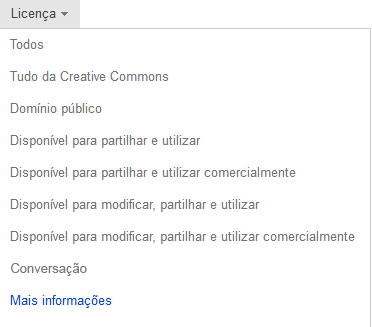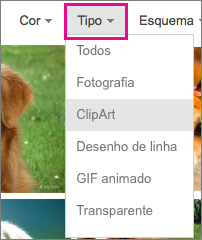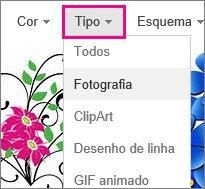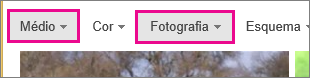Quando utiliza o painel de tarefas ClipArt para encontrar um ClipArt ou fotografias, os resultados que vê são imagens do Bing licenciadas com o sistema de licenças Creative Commons.
Se não encontrar aquilo de que precisa no seu programa do Office, pode procurar mais imagens online, com a Pesquisa de Imagens do Bing. Eis algumas sugestões para encontrar imagens no Bing, juntamente com alguns aspetos a ter em conta sobre licenciamento e direitos de imagem.
(Se não vir os filtros mencionados abaixo, provavelmente está a utilizar um browser mais antigo. Para ver que browsers funcionam com os filtros do Bing, consulte os browsers suportados.)
Sugestão 1: filtre os resultados por tipo de licença
Para encontrar imagens que possa utilizar, partilhar ou modificar para utilização pessoal ou comercial, procure uma imagem com a Pesquisa de Imagens do Bing e, em seguida, filtre as imagens por tipo de licença.
Este filtro baseia-se no sistema de licenciamento Creative Commons. Em geral, as licenças Creative Commons oferecem-lhe várias opções, especialmente as mais permissivas como Disponível para modificar, partilhar e utilizar comercialmente. Em última instância, no entanto, o utilizador é responsável por se certificar de que cumpre os requisitos de licenciamento para determinadas imagens. Poderá ter de efetuar uma pesquisa mais intensiva da origem da imagem para compreender como e quando pode utilizar a imagem.
Sugestão 2: limite os resultados a ClipArt
Para encontrar um ClipArt (imagens parecidas com banda desenhada) com a pesquisa de Imagens do Bing, adicione a palavra "ClipArt" ao seu termo de pesquisa. Por exemplo, moldura ClipArt ou flor ClipArt. (Estes exemplos já estão filtrados para imagens da categoria Disponível para modificar, partilhar e utilizar comercialmente do Bing, que é a mais permissiva.)
Em alternativa, na página de resultados de imagens, defina o filtro Tipo para ClipArt:
Sugestão 3: limite os resultados a fotografias
Para restringir os resultados apenas a fotografias, adicione a palavra "fotografia" ao termo de pesquisa. Por exemplo, fotografia cão ou fotografia gato. (Estes exemplos já estão filtrados para imagens da categoria de licenciamento Disponível para modificar, partilhar e utilizar comercialmente do Bing, que é a mais permissiva.)
Em alternativa, na página de resultados de imagens, defina o filtro Tipo para Fotografia:
Sugestão 4: mais formas de filtrar
Pode utilizar os outros filtros na página de resultados da pesquisa de imagens do Bing para restringir os resultados por cor, tamanho, esquema e muito mais. No exemplo abaixo, os resultados estão filtrados para fotografias de tamanho médio.
Nota: Tenha em atenção que, se fizer outra pesquisa de imagens, os filtros serão repostos.
Browsers suportados
Para ver filtros do Bing, precisa de utilizar um dos seguintes browsers:
-
Microsoft Edge
-
Windows Internet Explorer 9 ou posterior
-
Mozilla Firefox (qualquer versão)
-
Apple Safari (qualquer versão)
-
Google Chrome (qualquer versão)
-
Amazon Kindle Fire (qualquer versão)
Para atualizar para uma versão posterior do Internet Explorer, consulte Atualizar o Office e o seu computador com o Microsoft Update ou visite a página de transferência do Internet Explorer.